Bạn có biết rằng hầu hết các máy ảnh đã nhúng thông tin ẩn, được gọi là siêu dữ liệu, vào mỗi bức ảnh được chụp? Và khi bạn chia sẻ những hình ảnh đó, bằng cách upload chúng lên mạng xã hội, những thông tin ẩn đó vẫn được nhúng trong ảnh?
Siêu dữ liệu này được gọi là dữ liệu EXIF (Exchangeable Image File Format - Định dạng file hình ảnh có thể trao đổi) và vô hại trong hầu hết các trường hợp. Tuy nhiên, nó có thể bị kẻ xấu sử dụng để gây bất tiện hoặc thậm chí làm hại bạn.
3 cách để loại bỏ siêu dữ liệu EXIF khỏi hình ảnh
Đôi điều về dữ liệu EXIF
Việc chụp ảnh là một nỗ lực phức tạp. Nó không chỉ là một trong những hoạt động sáng tạo và cải thiện cuộc sống, mà còn đòi hỏi kỹ thuật mạnh mẽ: Phơi sáng, chiếu sáng, bố cục, tạo dáng, v.v... Đây là lý do tại sao các khóa học nhiếp ảnh trực tuyến rất phổ biến. Ngay cả một thiên tài cũng sẽ cần nhiều thập kỷ để đạt được sự thành thạo đối với tất cả các kỹ năng chụp hình.
Dữ liệu EXIF nhúng rất nhiều thông tin kỹ thuật vào chính hình ảnh, giúp bạn dễ dàng biết được một bức ảnh cụ thể được chụp như thế nào (tuyệt vời cho việc học tập, nghiên cứu và tái tạo). Ví dụ, dữ liệu EXIF có thể bao gồm:
- Nhà sản xuất và model máy ảnh.
- Dữ liệu và thời gian.
- Kiểu nén.
- Cài đặt khẩu độ, tốc độ màn trập và ISO.
- Chế độ đo sáng.
- Chế độ đèn flash.
- Độ phân giải pixel.
Nhìn chung, dữ liệu EXIF rất vô hại và thực tế. Vấn đề là một số thiết bị nhất định có thể nhúng một số loại dữ liệu để vi phạm quyền riêng tư và bảo mật cá nhân của bạn.
Hãy xem xét một điện thoại thông minh được trang bị camera, GPS. Khi bạn chụp ảnh bằng một thiết bị Android, những ảnh đó có thể chứa tọa độ GPS ở nơi bạn chụp. Điều này có thể tuyệt vời cho việc gắn thẻ vị trí địa lý cho các cuộc phiêu lưu của bạn, nhưng cũng có thể tiết lộ vị trí của ngôi nhà của bạn cho người lạ, nếu bạn tải những bức ảnh đó lên mạng xã hội. (Nhưng đừng coi đây là lý do để ngừng sử dụng điện thoại thông minh như một chiếc máy ảnh!)
Hãy xem xét một chiếc máy ảnh DSLR mà bạn đã sử dụng trong nhiều năm qua. Dữ liệu EXIF không chỉ bao gồm nhà sản xuất và kiểu máy ảnh của bạn, mà nó còn có thể bao gồm số sê-ri của máy. Nếu bạn đã từng chia sẻ hoặc tải lên một bức ảnh có liên quan, nó có thể được dùng để truy ngược lại thông tin máy ảnh của bạn. Nó cũng có thể được sử dụng (theo lý thuyết) để tìm các ảnh khác trên Internet mà bạn đã chụp bằng máy ảnh đó.
Hoặc đơn giản có thể bạn chỉ muốn lưu giữ những bí quyết chụp ảnh của mình, thông qua dữ liệu EXIF.
NSA cũng thu thập và phân tích dữ liệu EXIF. Giờ đây, điều này không có gì ngạc nhiên, nhưng vài năm trước, các file được phát hành đã tiết lộ về tài liệu đào tạo của chương trình XKeyscore của NSA và cách nó nhắm tới việc sử dụng dữ liệu EXIF (trong số nhiều phần dữ liệu khác) như một phần của thông tin tình báo.
Có khả năng dữ liệu EXIF sẽ quay lại và “tấn công” bạn từ phía sau không? Chắc là không. Nhưng liệu khả năng đó có thể xảy ra không? Câu trả lời là có. Trừ khi bạn có lý do để giữ dữ liệu EXIF, nếu không tốt nhất bạn nên xóa nó đi.
Dưới đây là ba cách dễ dàng để thực hiện điều đó. (Lưu ý rằng một số trang web, bao gồm Facebook và Flickr, xóa siêu dữ liệu khi upload. Hãy nhớ kiểm tra chính sách của trang web trước khi upload nhé!)
3 cách để loại bỏ siêu dữ liệu EXIF khỏi hình ảnh
1. Xóa trong Windows File Explorer
Windows thực sự có một phương pháp tích hợp để xóa dữ liệu EXIF khỏi các hình ảnh và sử dụng nó rất đơn giản. Chỉ cần mở File Explorer (sử dụng phím tắt Windows + E), điều hướng đến hình ảnh của bạn, nhấp chuột phải vào nó, chọn Properties, sau đó chuyển đến tab Details.
Windows 10 có thể phát hiện hai loại dữ liệu EXIF liên quan đến nhiếp ảnh: “Camera” và “Advanced photo”. Dữ liệu Camera bao gồm các khía cạnh kỹ thuật như khẩu độ, chế độ đo sáng và độ dài tiêu cự. Dữ liệu Advanced photo bao gồm số sê-ri, mức cân bằng trắng, phiên bản EXIF, v.v...
Ở phía dưới, như bạn có thể thấy trong ảnh chụp màn hình, bạn có thể nhấp vào Remove Properties và Personal Information để mở công cụ xóa EXIF. Công cụ này cho phép bạn tạo bản sao của hình ảnh với tất cả siêu dữ liệu đã được xóa, hoặc chọn các thuộc tính cần xóa khỏi file đã chọn.
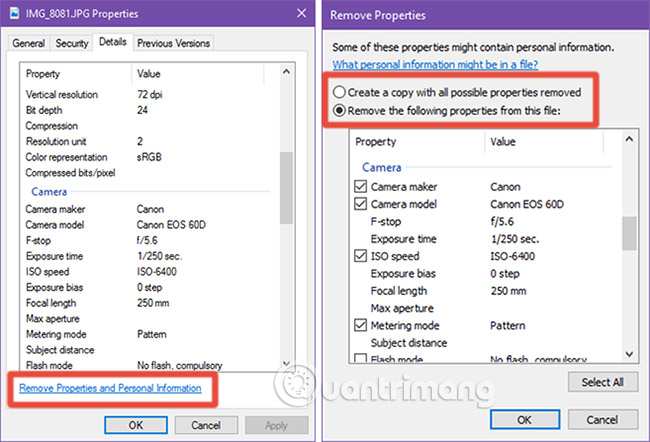
Bạn cũng có thể chọn nhiều hình ảnh trong File Explorer và sử dụng quy trình này để xóa siêu dữ liệu khỏi tất cả các hình ảnh cùng một lúc.
Nhược điểm duy nhất là Windows 10 không thể (hoặc sẽ không cho phép bạn) xóa từng bit dữ liệu EXIF. Không rõ lý do tại sao Microsoft lại duy trì giới hạn này trong Windows 10, nhưng dù bằng cách nào, nếu bạn cần xóa hoàn toàn dữ liệu EXIF thì sẽ tốt hơn nếu bạn dùng một trong hai phương pháp bên dưới.
2. Xóa bằng GIMP
GIMP là một cách dễ dàng và hiệu quả khác để loại bỏ EXIF, đặc biệt nếu bạn đang sử dụng GIMP một cách thường xuyên. Nó thậm chí có thể dễ dàng và hiệu quả hơn so với phương pháp Windows File Explorer!
Chỉ cần khởi chạy GIMP, mở hình ảnh của bạn, sau đó chuyển đến File > Export As… để xuất hình ảnh.
Lưu ý: GIMP phân biệt giữa "saving" và "exporting" - Saving là dành cho các dự án, còn exporting là dành cho hình ảnh. Đảm bảo bạn đặt tên hình ảnh với phần mở rộng JPG!
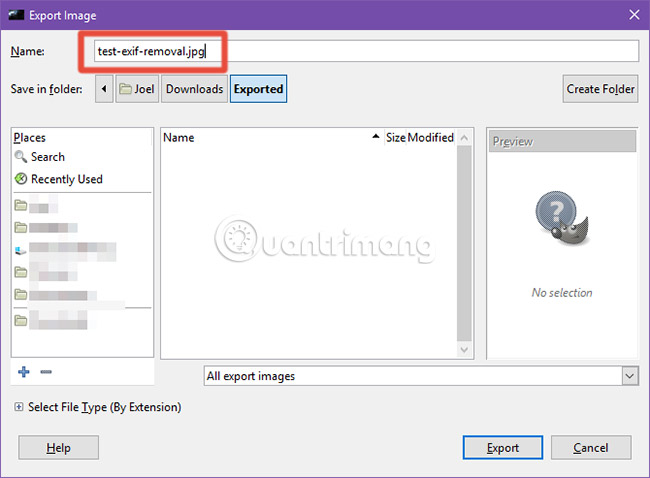
Sau khi nhấp vào nút Export, bạn sẽ thấy cửa sổ nơi bạn có thể cài đặt các tùy chọn xuất. Mở rộng các tùy chọn bằng cách mở bảng điều khiển Advanced Options và bỏ chọn Save EXIF data. Thay đổi các tùy chọn khác theo ý thích của bạn, sau đó nhấp vào Export để kết thúc.
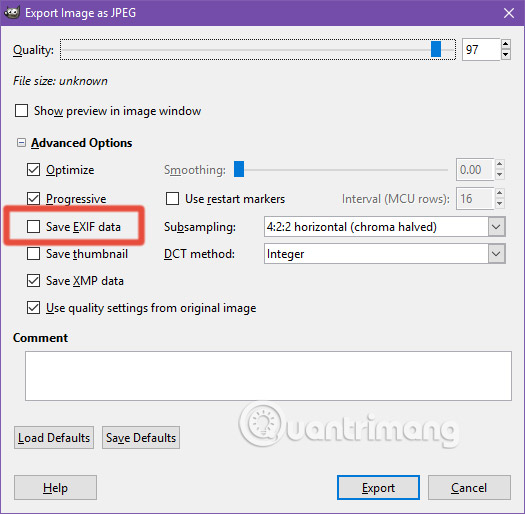
Nhược điểm duy nhất là việc loại bỏ hàng loạt sẽ là một trở ngại lớn nếu sử dụng phương pháp này. Bạn phải mở tất cả các hình ảnh và xuất từng cái một, và mặc dù chỉ mất khoảng năm giây cho mỗi ảnh, nhưng việc này có thể cũng khá phiền toái.
Bạn cũng có thể làm điều này bằng cách sử dụng Photoshop thay vì GIMP, nhưng có thực sự đáng để dùng Photoshop chỉ để loại bỏ dữ liệu EXIF? Có lẽ là không - nhưng hãy xem xét phương án này, nếu bạn có kế hoạch học nhiếp ảnh một cách nghiêm túc và làm nhiều việc hậu kỳ.
3. Xóa bằng ứng dụng dành cho thiết bị di động
Nếu bạn chụp hầu hết các bức ảnh bằng điện thoại thì bạn nên sử dụng ứng dụng di động để loại bỏ EXIF, thay vì upload và chỉnh sửa hình ảnh bằng máy tính.
Trước khi bạn cài đặt ứng dụng của bên thứ ba, hãy kiểm tra cài đặt của ứng dụng Camera để xem bạn có thể tắt tùy chọn EXIF data generation hay không. Một số ứng dụng chỉ có thể cho phép bạn tắt tính năng này, thậm chí cả vị trí nữa, trong khi những ứng dụng khác lại không cho phép bạn tắt EXIF.
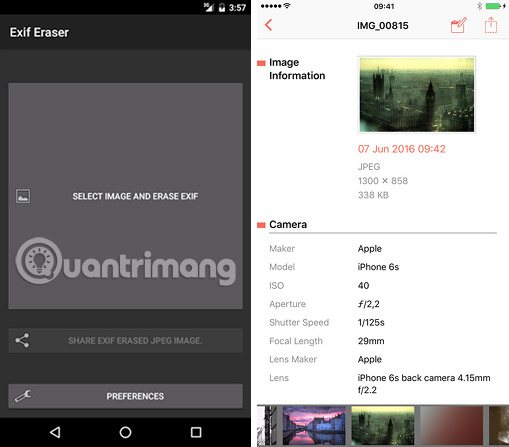
Nếu bạn vẫn cần loại bỏ EXIF, bạn có thể thử Exif Eraser cho Android hoặc Metapho cho iOS. Cả hai đều miễn phí để tải xuống, nhưng Metapho yêu cầu mua ứng dụng để mở khóa khả năng loại bỏ siêu dữ liệu, chỉnh sửa ngày và vị trí, cũng như chia sẻ an toàn với các mạng xã hội.
- Tải xuống Exif Eraser cho Android (Miễn phí).
- Tải xuống Metapho cho iOS (Miễn phí, chọn phiên bản Premium để loại bỏ siêu dữ liệu).
Các mẹo khác cần lưu ý
Khi bạn chọn dịch vụ lưu trữ ảnh trực tuyến, hãy cân nhắc chọn dịch vụ lưu trữ tự động xóa dữ liệu EXIF. Ngoài ra, hãy đảm bảo kiểm tra cài đặt mạng xã hội của bạn, chẳng hạn như các cài đặt bảo mật ảnh trên Facebook. Đó chỉ là một khía cạnh của việc chia sẻ quá nhiều dữ liệu trực tuyến.
Bạn có thường xuyên xóa siêu dữ liệu EXIF cho ảnh không? Nếu vậy, bạn có sử dụng các công cụ được đề cập đến trong bài viết không? Để lại một bình luận và chia sẻ về công cụ yêu thích của bạn trong phần bình luận dưới đây nhé!
Xem thêm:
 Công nghệ
Công nghệ  AI
AI  Windows
Windows  iPhone
iPhone  Android
Android  Học IT
Học IT  Download
Download  Tiện ích
Tiện ích  Khoa học
Khoa học  Game
Game  Làng CN
Làng CN  Ứng dụng
Ứng dụng 




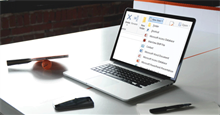













 Linux
Linux  Đồng hồ thông minh
Đồng hồ thông minh  macOS
macOS  Chụp ảnh - Quay phim
Chụp ảnh - Quay phim  Thủ thuật SEO
Thủ thuật SEO  Phần cứng
Phần cứng  Kiến thức cơ bản
Kiến thức cơ bản  Lập trình
Lập trình  Dịch vụ công trực tuyến
Dịch vụ công trực tuyến  Dịch vụ nhà mạng
Dịch vụ nhà mạng  Quiz công nghệ
Quiz công nghệ  Microsoft Word 2016
Microsoft Word 2016  Microsoft Word 2013
Microsoft Word 2013  Microsoft Word 2007
Microsoft Word 2007  Microsoft Excel 2019
Microsoft Excel 2019  Microsoft Excel 2016
Microsoft Excel 2016  Microsoft PowerPoint 2019
Microsoft PowerPoint 2019  Google Sheets
Google Sheets  Học Photoshop
Học Photoshop  Lập trình Scratch
Lập trình Scratch  Bootstrap
Bootstrap  Năng suất
Năng suất  Game - Trò chơi
Game - Trò chơi  Hệ thống
Hệ thống  Thiết kế & Đồ họa
Thiết kế & Đồ họa  Internet
Internet  Bảo mật, Antivirus
Bảo mật, Antivirus  Doanh nghiệp
Doanh nghiệp  Ảnh & Video
Ảnh & Video  Giải trí & Âm nhạc
Giải trí & Âm nhạc  Mạng xã hội
Mạng xã hội  Lập trình
Lập trình  Giáo dục - Học tập
Giáo dục - Học tập  Lối sống
Lối sống  Tài chính & Mua sắm
Tài chính & Mua sắm  AI Trí tuệ nhân tạo
AI Trí tuệ nhân tạo  ChatGPT
ChatGPT  Gemini
Gemini  Điện máy
Điện máy  Tivi
Tivi  Tủ lạnh
Tủ lạnh  Điều hòa
Điều hòa  Máy giặt
Máy giặt  Cuộc sống
Cuộc sống  TOP
TOP  Kỹ năng
Kỹ năng  Món ngon mỗi ngày
Món ngon mỗi ngày  Nuôi dạy con
Nuôi dạy con  Mẹo vặt
Mẹo vặt  Phim ảnh, Truyện
Phim ảnh, Truyện  Làm đẹp
Làm đẹp  DIY - Handmade
DIY - Handmade  Du lịch
Du lịch  Quà tặng
Quà tặng  Giải trí
Giải trí  Là gì?
Là gì?  Nhà đẹp
Nhà đẹp  Giáng sinh - Noel
Giáng sinh - Noel  Hướng dẫn
Hướng dẫn  Ô tô, Xe máy
Ô tô, Xe máy  Tấn công mạng
Tấn công mạng  Chuyện công nghệ
Chuyện công nghệ  Công nghệ mới
Công nghệ mới  Trí tuệ Thiên tài
Trí tuệ Thiên tài